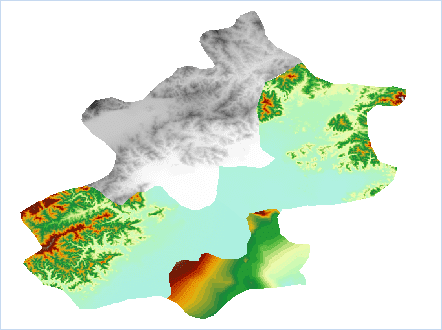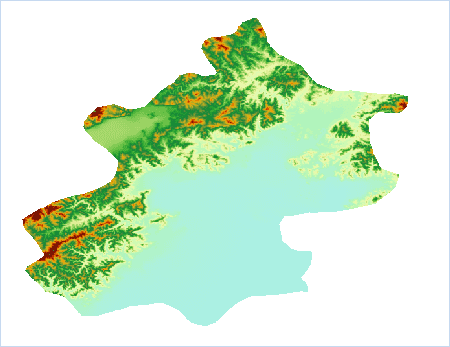使用说明
使用说明
当多个栅格数据添加到同一个地图中时,由于每个数据的颜色表和颜色表值域范围不一致,则很可能会出现栅格镶嵌处的像元颜色脱节、不均匀的情况。此时,可以通过地形匀色功能,使地图中相邻的栅格图层之间过渡无缝显示。
地形匀色原理:将地图中的图层颜色表设置为同一个,则像元值相同的栅格将使用同一个颜色表示,从而达到相邻数据镶嵌处像元显示连贯、均匀的效果。
 应用实例
应用实例
北京地区有的DEM数据由4个相邻的数据集组成,其中一个栅格数据的颜色表与另外三个数据的颜色表不一样,还有一个数据的地势比较平坦,最大高程值相较于其他三个都要小很多,所以栅格像元颜色脱节比较明显,如下图所示:
通过“ 地形匀色 ”功能可以使地图中的栅格数据颜色均匀,具体操作步骤如下:
- 将相邻的栅格数据添加到一个地图中,在“地图”选项卡的“制图”组中,单击Gallery中的“地形匀色”,弹出地形匀色对话框:
- 设置模板图层:单击“模板图层”处的下拉按钮,选中一个图层作为颜色表模板,将该图层的颜色表应用于图层列表中勾的图层。若图层的颜色表需要做调整,可单击“编辑颜色表”按钮,在弹出的“颜色表”对话框中进行设置,具体操作方式请参见颜色表设置页面。
- 对话框的图层列表中勾选需要参与匀色的栅格数据,同时列表中会对应显示各个图层的最大最小像元值,用户在选择模板图层是可以参考数据像元值的值域范围。
- 重新计算颜色表:不勾选该复选框,则表示小于模板图层的最小值的像元,用最小像元的颜色表示,大于模板中最大值的像元用最大值像元的颜色表示;若勾选了该复选框,则表示将所勾选的图层像元值的并集作为颜色表的值域范围,重新计算颜色表,使颜色表中的像元值和对应颜色重新进行分配。
- 单击“应用”按钮,即可对地图中的栅格数据进行匀色处理,得到的结果如下图所示: